
Warum ist mein Computer so langsam? Dies ist die häufigste Beschwerde unter Computerbenutzern auf der ganzen Welt.
Einige Techies nennen es "Bit Rot". Wie immer man es nennt, es ist nervig und es zerstört die Produktivität. Leider ist die Ursache des Problems nicht der Computer. Du bist es wahrscheinlich.
Die Art und Weise, wie Sie Ihren Computer verwenden, kann entweder die Lebensdauer und Leistung Ihres Computers verlängern oder zur Verlangsamung beitragen. Um festzustellen, welche Art von Benutzer Sie sind und was Sie falsch machen können, lesen Sie weiter.
Warum verlangsamen sich Computer?
Um zu verstehen, wie Ihr eigenes Verhalten zur Computerverlangsamung beiträgt, ist es wichtig zu verstehen, was genau bewirkt, dass ein Computer wie ein 90-Jähriger handelt, der eine sechsspurige Autobahn mit einer Gehhilfe überquert.
Wir haben viele Artikel darüber veröffentlicht, warum Computer langsam laufen, aber das sind die häufigsten Ursachen:
- Niedriger verfügbarer RAM
- Fehlende Neustarts
- Malware
- Schlechte Wartung
- Temp-Datei aufgebläht
- Viren
Schauen wir uns an, wie Ihr eigenes Verhalten zu jeder dieser Ursachen beiträgt.
1. Installieren Sie zu viele Anwendungen
Das erste, was viele Leute tun, wenn sie einen neuen Computer kaufen, ist, so viel Software wie möglich zu installieren.
Es ist nichts falsch daran, Software zu installieren, aber jede Anwendung, die Sie installieren, verbraucht in irgendeiner Weise wertvolle Computerressourcen.
Anwendungen Konsumieren Sie RAM
Viele Softwareentwickler fügen ihrer Software gerne eine Funktion hinzu, die es im Hintergrund laufen lässt. Dadurch wird die Software jederzeit über die Taskleiste verfügbar. Normalerweise ist dies nicht erforderlich.
Während des Installationsvorgangs sollten Sie sicherstellen, dass Sie, wenn Sie gefragt werden, ob die Software in der Taskleiste (oder als Dienst) ausgeführt werden kann, Nein auswählen, es sei denn, dies ist wirklich eine Funktion, die Sie benötigen.
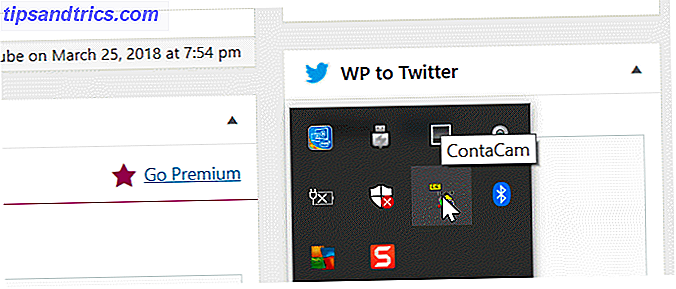
Das Problem, dass Software im Hintergrund ausgeführt werden kann, ist, dass jede Software, die dies tut, ein wenig verfügbaren RAM verbraucht.
Wenn Sie mit der Installation aller gefundenen Freeware-Anwendungen beginnen, kann das Programm, selbst wenn es sich nicht um Malware handelt, möglicherweise noch RAM verbrauchen.
Sie können die Top-Anwendungen für RAM-Horten anzeigen, indem Sie den Task-Manager öffnen und Prozesse nach Speicher sortieren.
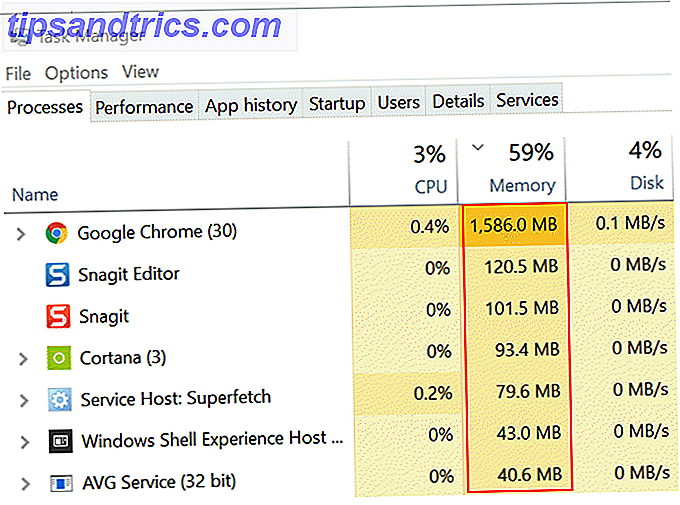
Hier sollte es keine Überraschungen geben. Aber wenn Sie eine Reihe laufender Anwendungen sehen, die Sie nicht erkennen, dann ist es möglich, dass Sie zu viele Anwendungen installiert haben, ohne lange darüber nachgedacht zu haben.
Es ist vielleicht keine schlechte Idee, die Anwendungen zu deinstallieren, die Sie nie benutzen.
Anwendungen werden beim Start ausgeführt
Software-Entwickler möchten auch gerne ihre Software in die "Startup-Anwendungen" -Liste Ihres Computers einschieben, wenn Sie sie installieren. Sie haben normalerweise die Möglichkeit, dies zu entfernen, aber nur wenige Leute achten tatsächlich auf den Installationsprozess.
Dies führt zu einer Vielzahl von Anwendungen, die jedes Mal gestartet werden, wenn Ihr Computer startet. Im Laufe der Zeit verlangsamt dies die Zeit, die Ihr Computer benötigt, um zu booten.
Sie können überprüfen, welche Anwendungen beim Start gestartet werden, indem Sie den Task-Manager starten und auf die Registerkarte Start klicken. Auf Computern vor Windows 10 müssen Sie die Eingabeaufforderung cmd öffnen und MSCONFIG eingeben, um auf die Startliste zuzugreifen.
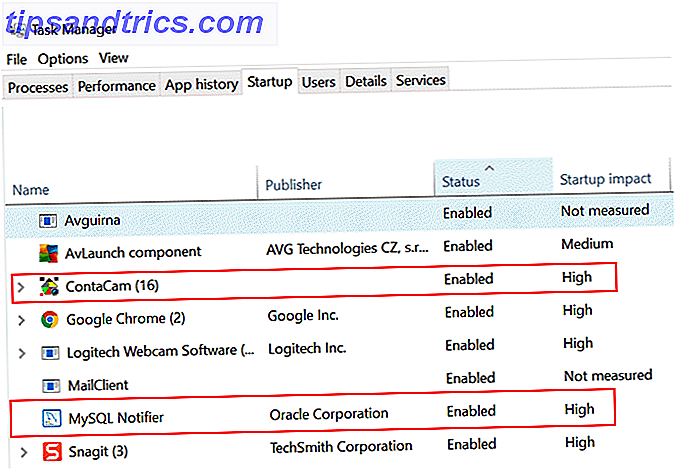
Wenn Sie Anwendungen entdecken, von denen Sie wissen, dass sie nicht da sein sollten, stellen Sie sicher, dass Sie sie deinstallieren. Wenn Sie viele unbekannte Anwendungen in dieser Liste haben, könnte dies eine sehr große Quelle Ihrer Computerverlangsamung sein.
Verhaltensänderung : Installieren Sie nur neue Anwendungen, die Sie wirklich benötigen, und deinstallieren Sie regelmäßig Software, die Sie nicht mehr verwenden. Achten Sie während der Installation sehr genau auf Einstellungen, mit denen Sie das Starten der Anwendung beim Start deaktivieren können. Sie können auch mehr darüber lesen, warum die Installation zu vieler Anwendungen Ihren Computer verlangsamt Warum die Installation von Software Ihren PC verlangsamt Warum die Installation von Software Ihren PC verlangsamt Wenn Sie einen neuen PC kaufen, schreit er schnell. Monate später fühlt es sich brauchbar an, aber nichts Beeindruckendes. Nach einem Jahr spürt man eine spürbare Verzögerung. Warum das? Weiterlesen .
2. Niemals neu starten
Ich hatte einmal einen Kunden, der mich regelmäßig auf monatlicher Basis anrief, weil sein Computer immer noch "agierte". Als ich ihn das letzte Mal besuchte, entschied ich mich, die Windows-Protokolle für den letzten Neustart zu überprüfen. Es stellte sich heraus, dass der letzte Neustart 30 Tage früher war.
Es gibt viele Leute, die ihre Computer nie ausschalten. In den meisten Fällen sparen Sie Zeit, wenn Sie das nächste Mal den Computer verwenden möchten. Unglücklicherweise trägt ein Neustart eines Computers selten zu Problemen bei der Verlangsamung bei.
Der Neustart Ihres Computers ist aus folgenden Gründen gut für die Gesundheit Ihres Computers:
- Flush-RAM : Die meisten modernen Computer verwalten den Arbeitsspeicher effizient. Wenn Sie jedoch Ihren Computer neu starten, wird der Arbeitsspeicher leer und der Computer beginnt mit einem leeren Fenster. Dies hilft dabei, effizienter zu laufen.
- Fix Memory Leaks : Einige Anwendungen (in der Regel Freeware von unerfahrenen Programmierern) haben Störungen, die zu langsamen Speicherlecks führen. Ein Speicherleck ist RAM, das von der Software verwendet wird, aber nie wieder an den Computer zurückgegeben wird. Wenn Sie Ihren Computer neu starten, wird dieser Prozess beendet und der Arbeitsspeicher für die erneute Verwendung auf dem Computer freigegeben.
- Updates und Diagnose : Standardmäßig empfängt und installiert Ihr Computer beim Neustart Windows-Updates. Wenn Sie nie oder selten neu starten, könnten Sie einen Computer ausführen, auf dem wichtige Sicherheitspatches oder Betriebssystemkorrekturen fehlen.
Benutzer, die ihre Computer nur selten neu starten, sind normalerweise dieselben Benutzer, die sich beschweren, dass ihr Computer langsam ausgeführt wird.
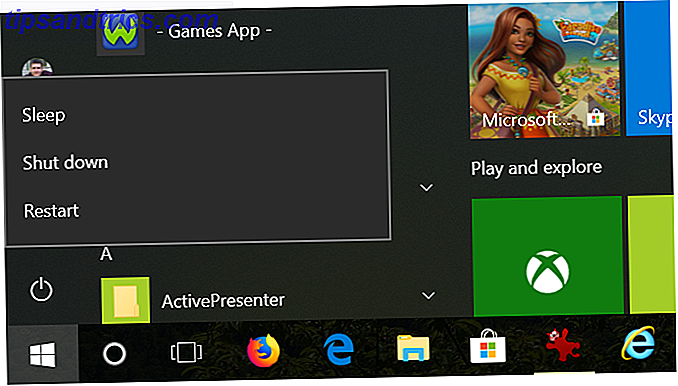
Verhaltensänderung : Tun Sie sich selbst einen Gefallen und schalten Sie Ihren Computer jede Nacht aus. Es wird nicht nur Ihren Computer schnell laufen lassen, sondern Sie sparen auch Strom.
3. Klicken ohne zu denken (Malware)
Eine der häufigsten Ursachen für einen langsamen Computer ist eine Überfülle an installierter Malware. Das Verhalten, das dazu führt, dass Malware auf den meisten Systemen installiert wird, ist die Installation von viel Freeware.
Es ist nicht so, dass sich Freeware selbst als Malware herausstellt (obwohl das manchmal der Fall ist). Stattdessen enthält der Installationsassistent normalerweise Kontrollkästchen (standardmäßig aktiviert), die eine Benutzergenehmigung für die Installation zusätzlicher unerwünschter Software bereitstellen.
Hier ist ein Beispiel für einen solchen Bildschirm während der Installation von IObit Driver Booster Software.
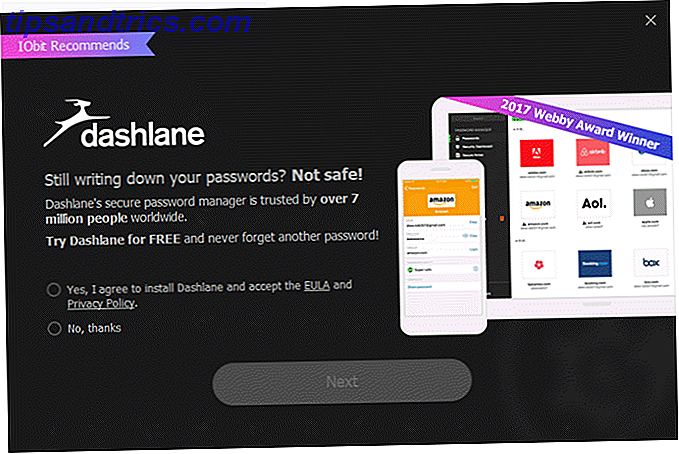
Die meisten kostenlosen Anwendungen, die Sie online finden, werden durch diese Art von Werbetaktiken unterstützt. Vermarkter wissen, dass die meisten Leute einfach auf "Ja" klicken, während sie Software installieren, ohne jeden Bildschirm zu lesen.
Verhaltensänderung : Wenn Sie sich entschließen, kostenlose Software aus dem Internet zu installieren, suchen Sie in der Software nach, ob andere Benutzer die in die Installation gepackte Malware bemerkt haben. Laden Sie die Software nur von vertrauenswürdigen Websites herunter und achten Sie während des Installationsvorgangs genau auf jedes Fenster. Natürlich ist es immer eine gute Idee, regelmäßig zu überprüfen, ob Ihr Computer über Malware verfügt. Überprüfen, ob Ihr Computer über Malware verfügt Überprüfen Sie, ob Ihr Computer über Malware verfügt Computerviren verursachen Symptome, die auf eine Reihe unterschiedlicher Probleme hindeuten können. Nicht sicher, ob Ihr Computer einen Virus oder andere Malware hat? Hier sind einige verräterische Zeichen. Weiterlesen .
4. Sie behalten Ihren Computer nicht bei
Einer der häufigsten Gründe für die Verlangsamung älterer Computer ist entweder eine Festplattenfragmentierung, ein Festplattenfehler oder beschädigte Systemdateien (in der Regel durch Viren oder Malware verursacht).
Fragmentierung von Festplatten
Die Fragmentierung von Festplattenlaufwerken ist nur ein natürlicher Effekt davon, wie Informationen auf Ihre Festplatte geschrieben werden. Dateien und Daten werden nicht in organisierten, aufeinanderfolgenden Speicheradressen gespeichert. Häufig stehen dafür nicht genügend Speicherblöcke zur Verfügung, so dass Windows das Speichern und Organisieren des Speicherns von Informationen zu Speichersegmenten auf dem gesamten Laufwerk verwaltet.
Im Laufe der Zeit kann die Festplatte mit sehr wenigen offenen, aufeinanderfolgenden Speicherblöcken so fragmentiert werden, dass das Betriebssystem viel länger zum Speichern oder Abrufen von Daten benötigt. Sie können dies verhindern, indem Sie sicherstellen, dass Ihre Festplatten nicht zu stark fragmentiert werden.
Unter Windows 10 ist dies sehr einfach. Klicken Sie auf das Startmenü und geben Sie das Wort Defrag ein .
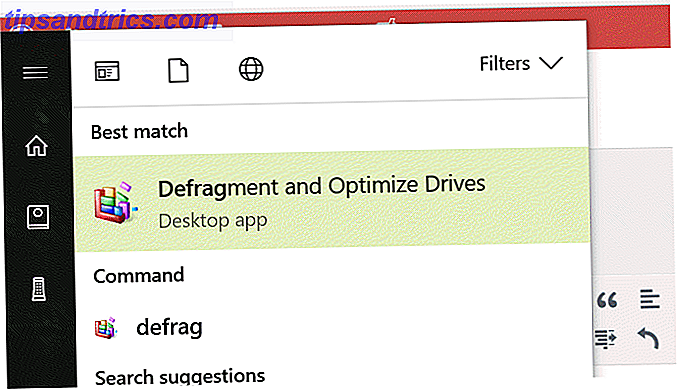
Klicken Sie auf Defragmentieren und Laufwerke optimieren .
Wenn Ihr Computer ordnungsgemäß eingerichtet ist, sollten Sie erkennen, dass die Defragmentierung und Optimierung automatisch in regelmäßigen Abständen durchgeführt wird.
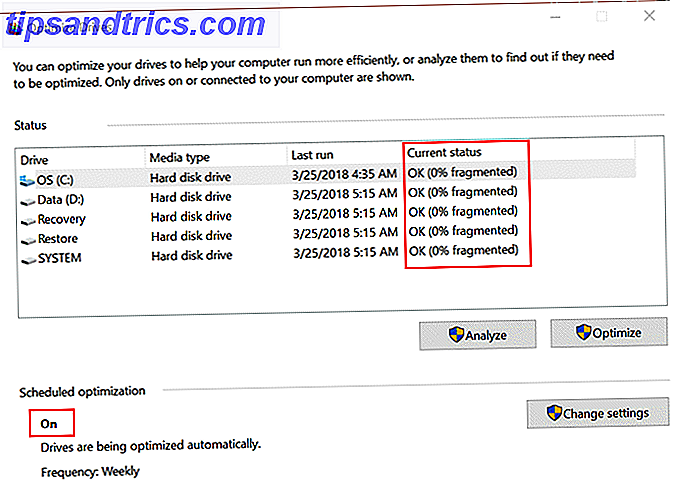
Wenn dies nicht der Fall ist, klicken Sie auf Einstellungen ändern, und stellen Sie sicher, dass Sie die Einrichtung so eingerichtet haben, dass sie regelmäßig ausgeführt wird.
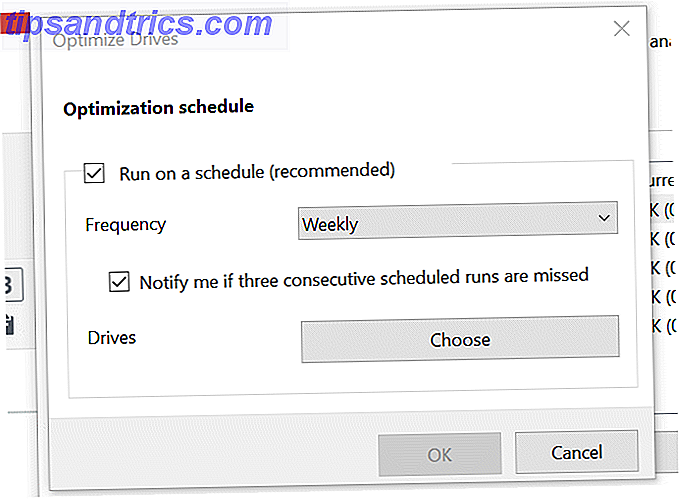
Wenn es nicht für eine regelmäßige Ausführung eingerichtet wurde, wäre es keine schlechte Idee, auf Analysieren zu klicken, um zu sehen, wie stark Ihre Laufwerke fragmentiert sind.
Festplattenfehler
Festplatten haben leider eine begrenzte Lebensdauer. Im Laufe der Zeit beginnen bestimmte Bereiche, die "Sektoren" einer Festplatte genannt werden, zu versagen - diese Bereiche können keine Informationen mehr speichern.
Dies kann eine Vielzahl von seltsamen Verhaltensweisen verursachen. Der Computer kann nach dem Zufallsprinzip einfrieren, einen Fehlerbildschirm anzeigen oder sehr langsam ausgeführt werden. Wenn Sie an den Details interessiert sind, haben wir eine zweiteilige Serie über schlechte Festplattensektoren Was sind schlechte Sektoren und wie können Sie sie beheben? [Teil 1] Was sind schlechte Sektoren und wie können Sie sie beheben? [Teil 1] Was sind diese schlechten Sektoren? Ist das ein Zeichen, dass deine Fahrt in den Staub beißt? Können diese Sektoren repariert werden? Lesen Sie mehr, lohnt sich das Lesen.
Sie können nach fehlerhaften Sektoren auf Ihren Laufwerken suchen, indem Sie ab und zu einen chkdsk- Scan ausführen . Öffnen Sie dazu ein cmd-Fenster als Administrator und führen Sie den folgenden Befehl aus:
chkdsk c: 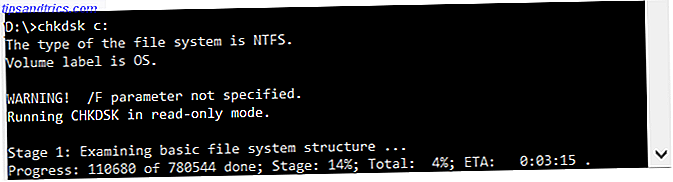
Wenn auf dem Laufwerk fehlerhafte Sektoren vorhanden sind, meldet dieser Scan sie. Es ist eine gute Idee, diesen Befehl im Rahmen eines normalen Computerwartungsprogramms jeden Monat auszuführen, um sicherzustellen, dass alles in Ordnung ist.
Die Automatisierung des chkdsk-Befehls könnte möglicherweise Ihren PC bei CHKDSK blockieren? Wie man es richtig benutzt und es auf CHKDSK festhält? Wie man es richtig benutzt und korrigiert CHKDSK kann die Windows-Startzeit stark reduzieren. Noch wichtiger ist, dass etwas nicht stimmt. Hier ist, was Check Disk macht und wie Sie es verwenden können. Lesen Sie mehr noch mehr. Also, fügen Sie es einfach zu Ihrem Kalender hinzu, um es jeden Monat oder so auszuführen, und das sollte ausreichen, um irgendwelche Probleme zu bekommen.
Korrupte Systemdateien
Ein weiteres Symptom für die Installation zu vieler (schlechter) Software sind beschädigte Systemdateien. Aus diesem Grund ist es auch eine gute Idee, regelmäßig den Zustand Ihres Betriebssystems zu überprüfen, indem Sie einen Systemscan durchführen. Sie können dies mit dem Befehl sfc tun.
Öffnen Sie ein Befehlsfenster als Administrator und geben Sie folgenden Befehl ein:
sfc /scannow 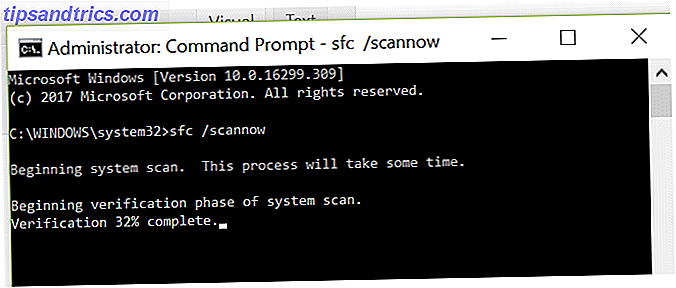
Hoffentlich sind alle Ihre Systemdateien in Ordnung. Wenn irgendwelche korrupt sind, haben Sie etwas zu tun. Aber keine Sorge, wir haben viele Artikel über die Reinigung Ihres Computers von Viren Was ist ein Shortcut-Virus und wie können Sie es entfernen? Was ist ein Verknüpfungsvirus und wie können Sie es entfernen? Ein Shortcut-Virus ist eine Art Trojaner / Wurm-Kombination, die alle Ihre Dateien und Ordner verbirgt und dann alle durch Verknüpfungen ersetzt, die genau gleich aussehen. Aber wie reparierst du das? Lesen Sie mehr und Entfernen von Malware Das vollständige Handbuch zum Entfernen von Malware Das vollständige Handbuch zum Entfernen von Malware Malware ist heutzutage überall, und die Beseitigung von Malware von Ihrem System ist ein langwieriger Prozess, der eine Anleitung erfordert. Wenn Sie glauben, dass Ihr Computer infiziert ist, ist dies die Anleitung, die Sie benötigen. Weiterlesen .
Verhaltensänderungen : Es ist einfach; Ihr Computer benötigt regelmäßige Gesundheitschecks genau wie Sie. Wenn Sie in diesem Bereich faul sind, wird ein System- oder Festplattenfehler die Computerleistung beeinträchtigen, und Sie werden nicht wissen, warum. Planen Sie Ihre Scans und bleiben Sie auf dem Laufenden, wenn Sie Probleme finden.
5. Sie bereinigen Temp-Dateien niemals
Immer wenn ich einen Freund habe, der sagt, dass sein Computer langsam läuft, ist der erste Ort, den ich immer überprüfe, der Speicherort für temporäre Dateien. Es gibt drei Hauptbereiche, in denen Dateien im Laufe der Zeit zwischengespeichert werden.
- Kürzlich geöffnete Dokumente : Windows verfolgt Dateien, die Sie kürzlich geöffnet haben.
- Page-Dateien : Wenn Sie den RAM-Speicher ausgeschöpft haben, greift Windows stattdessen auf die "Seitendateien" auf Ihrer Festplatte zurück.
- Browserdaten : Im Cache gespeicherte Internetdateien von besuchten Websites werden lokal auf Ihrem Computer gespeichert.
- Temporäre Windows-Dateien : Windows erstellt im Rahmen des normalen Betriebs automatisch temporäre Dateien wie Protokolldateien und Bilder.
In jedem dieser Fälle werden diese Dateien nicht mehr benötigt, sobald Sie mit Ihrer aktuellen Computersitzung fertig sind. Leider löscht der Computer sie nicht automatisch. Sie können Ihren Computer jedoch so konfigurieren, dass temporäre Dateien automatisch bei jedem Ausschalten des Computers gelöscht werden. 5 Dinge, die Windows beim Herunterfahren automatisch löschen kann 5 Dinge, die Windows beim Herunterfahren automatisch löschen können Windows sauber halten, indem Sie bei jedem Herunterfahren temporäre Dateien löschen Computer? Wir zeigen Ihnen, wie Sie diese Aufgabe automatisieren. Weiterlesen .
Verhaltensänderungen : Achten Sie auf die von Ihnen verwendeten Systemressourcen und denken Sie daran, dass Dinge wie RAM und Festplattenspeicher nicht unbegrenzt sind. Was auch immer Sie tun können, um Speicherplatz und Speicherplatz zu sparen, wird Ihrem Computer dabei helfen, besser zu arbeiten.
6. Verwirren Sie Ihren Computer mit dem Internet
Es ist sehr üblich, dass Menschen eine langsame Netzwerk- oder Internetverbindung mit einem langsamen Computer verwechseln. Es ist möglich, dass Ihr Computer in Ordnung ist, aber es gibt ein Problem mit Ihrem Router, VPN oder Ihrem ISP.
Dies ist kein einfaches Problem bei der Fehlerbehebung, aber es stehen viele Ressourcen zur Verfügung. Verwenden Sie zuerst James 'Anleitung, was Ihr Netzwerk verlangsamt.
- Wenn es Ihre VPN-Verbindung ist, bietet Joel mehrere Tipps zur Verbesserung der VPN-Qualität 4 nützliche Tipps für, wenn Ihre VPN-Geschwindigkeit langsam ist 4 nützliche Tipps für Ihre VPN-Geschwindigkeit ist langsam Wenn Sie ein VPN verwenden, aber verwirrt darüber, warum es Ihre Internetgeschwindigkeit tötet, diese Tipps können genau das sein, was Sie brauchen, um diese Probleme zu lösen. Weiterlesen .
- Stellen Sie sicher, ISP peering Was ISP Peering? Warum Ihr Hochgeschwindigkeits-Internet langsam ist Was ISP Peering? Warum Ihr High-Speed-Internet langsam ist Haben Sie Probleme mit Video-Streams und Pufferung, obwohl Sie Highspeed-Internet haben? Das Problem liegt möglicherweise bei Ihrem ISP. Read More ist kein Problem mit Ihrem Provider.
- Verwenden Sie die Kannon-Anleitung zur Fehlerbehebung bei Ihrer Wi-Fi-Verbindung. So reparieren Sie eine langsame oder instabile Wi-Fi-Verbindung So reparieren Sie eine langsame oder instabile Wi-Fi-Verbindung Ein einfacher Trick könnte Ihre Wi-Fi-Verbindung beschleunigen. Wir erläutern das Problem, wie WLAN-Netzwerke in Ihrer Umgebung analysiert werden und wie Sie diese Informationen verwenden können, um Ihre WLAN-Verbindung zu beschleunigen. Weiterlesen .
Die gute Nachricht ist, dass wenn Ihre Internetverbindung das Problem ist, dann ist Ihr Computer in Ordnung. Die schlechte Nachricht ist, dass Probleme mit der Internetverbindung nicht immer leicht zu lösen sind.
Verhaltensänderungen : Das Internet ist der erste Ort, um zu schauen, wenn die Dinge langsam sind (wenn Sie einen Browser verwenden). Vergewissern Sie sich immer, dass Ihre Internetverbindung in Ordnung ist, bevor Sie zu viel Zeit mit der Fehlerbehebung Ihres Computers verbringen.
Mehr dazu, ein verantwortungsvoller Computerbenutzer zu sein
All diese Probleme sind nicht wirklich deine Schuld als Computerbenutzer. Es ist ein Versagen der Computersysteme, dass die Benutzer regelmäßige Wartungen und Scans durchführen müssen, damit sie optimal funktionieren.
Windows 10 automatisiert zumindest jetzt viele dieser Dinge (wie das Defragmentieren von Festplatten), und Mac war immer gut darin, im Laufe der Zeit effizient zu arbeiten.
Es kann etwas Arbeit erfordern, aber wenn Sie gut auf Ihren Computer aufpassen, wird es auf lange Sicht gut für Sie arbeiten.
Wenn Sie weiter vertiefen möchten, was Ihren Computer verlangsamt, haben wir Sie mit 5 Spezifikationen ausgestattet, die Ihren Computer verlangsamen könnten. 5 Wenig bekannte Spezifikationen, die Ihren PC verlangsamen könnten 5 Wenig bekannte Spezifikationen, die das könnten Verlangsamen Sie Ihren PC Wir betrachten fünf weniger bekannte Faktoren, die sich auf die Leistung Ihres Computers auswirken, und zeigen Ihnen, wie Sie beim Upgraden immer den maximalen Gewinn für Ihr Geld erzielen können. Weiterlesen . Stellen Sie außerdem sicher, dass Sie keine dieser Programme ausführen, die Ihren PC verlangsamen. Diese Programme verlangsamen Ihren Windows 10-Start Diese Programme verlangsamen Ihren Windows 10-Start Ist Windows 10 langsamer als früher? Schleppende Programme, die beim Start gestartet werden, könnten der Schuldige sein. Wir zeigen Ihnen, wie Sie Ihre Startliste verkleinern. Weiterlesen .
Bildquelle: olly18 / Depositphotos



